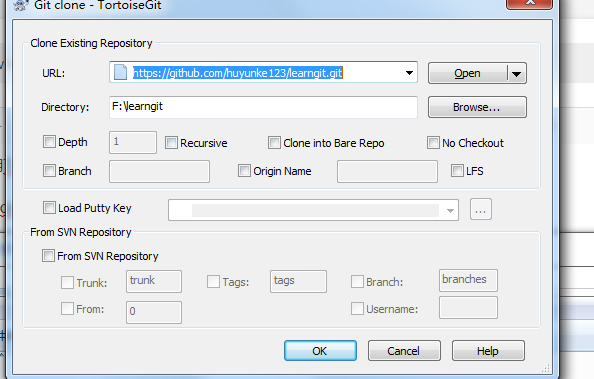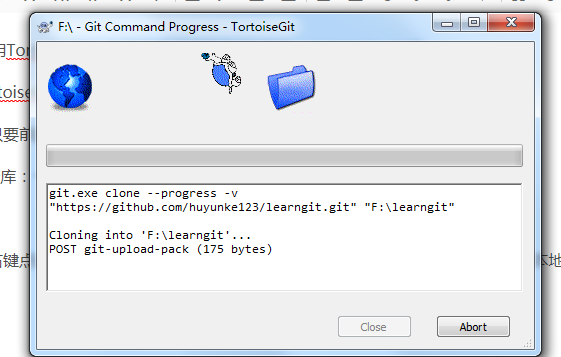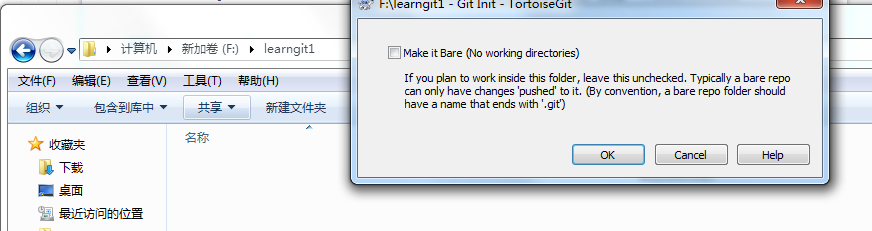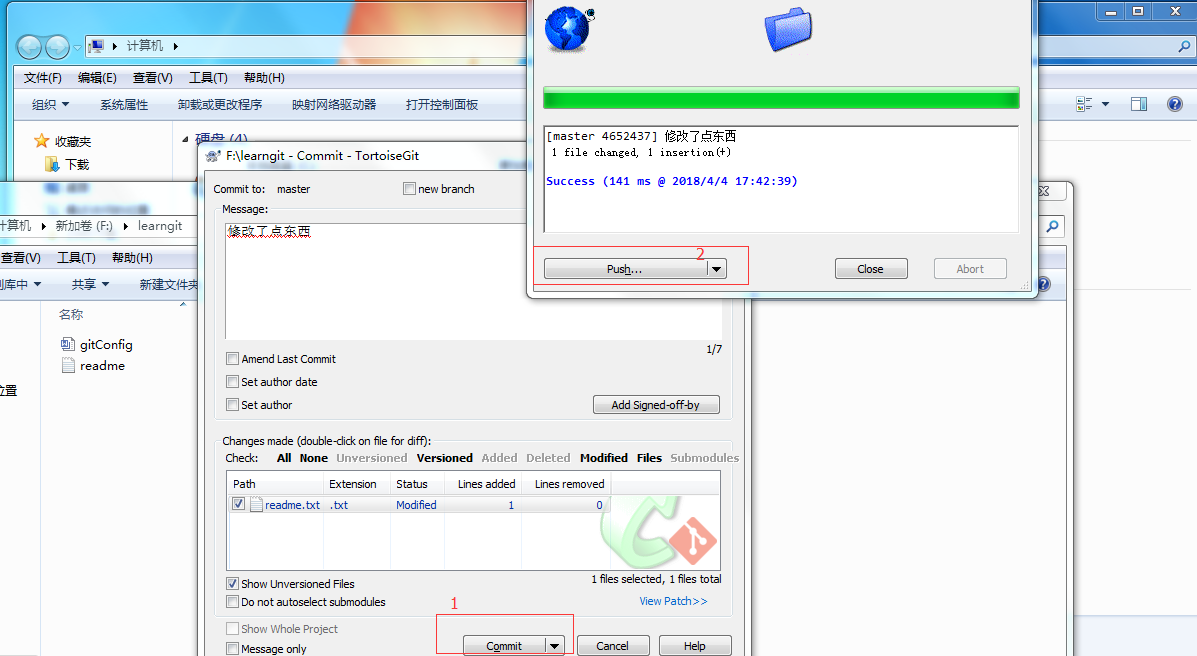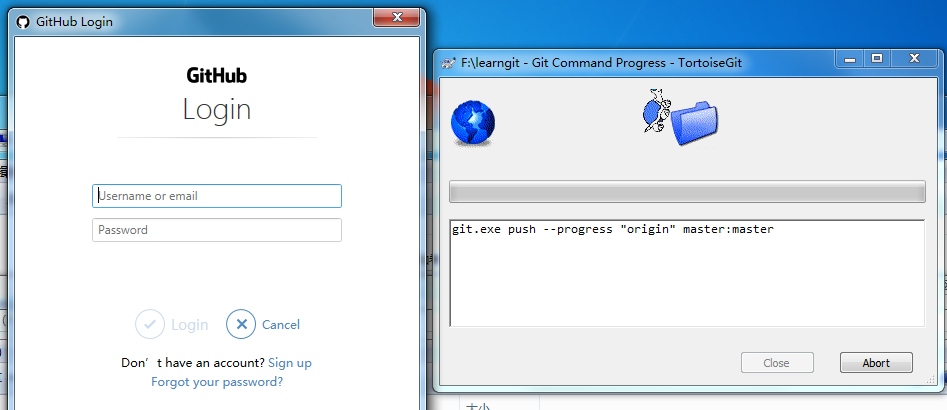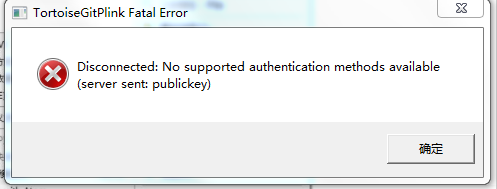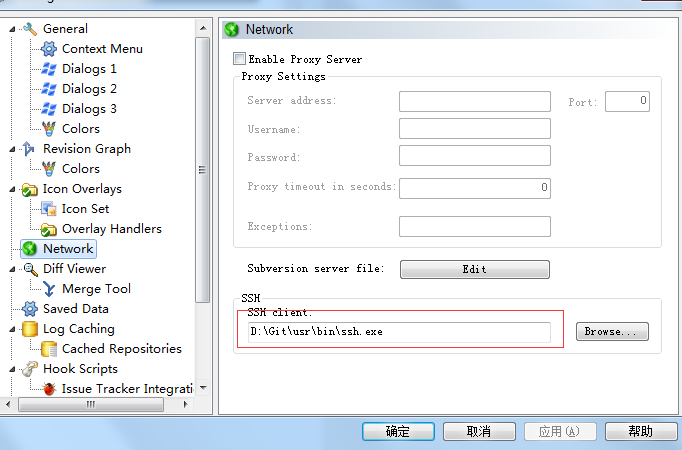windows使用TortoiseGit,在此之前必须安装Git才行:Git的安装与配置
首先下载TortoiseGit: https://tortoisegit.org/download/
安装流程:只要前面安装配置好了Git,就可以不停的下一步
1.创建本地仓库:一种是克隆,一种是本地创建
克隆:
选择一个盘右键点击->Git clone...->URI项填入被克隆的地址->Directory..项填入克隆到本地的地址->点击ok->克隆完成后点击close
本地创建:
进入准备作为仓库的目录右键点击 Git create repository hear.. 弹出框后直接点ok即可
点击ok后就会创建.git文件夹,不过是隐藏的。
2.新建或修改文件后commit和push
新建的文件先右键点击文件选择TortoiseGit->选择add... 再点击下一步即可。
在本地仓库中,修改文件后,右键点击文件夹的空白处,点击Git Commit,弹出commit框,其中message是填入修改的内容,Check中选择需要提交的文件,点击下面Commit按钮,弹出进度条框,如图提示Success后就是上传成功了,这个时候可以直接点击Push
点击push后会弹出push进度条框,同时会弹出输入账号和密码的框
输入成功后,等待下面显示success 就成功了
注意:push时出现报错的情况解决办法
右键点击仓库空白处选择 TortoiseGit-> 选择setting->选择network->修改ssh clien
然后先pull下,再push即可